「背景は真っ白のPDFだと、少々物寂しくもありますね。PDFに背景図を追加することができるの?」
確かに、往々にして、PDFファイルをパソコンの画面に表示させた時、その背景は真っ白ですね。文字が真っ黒であれば、白地の背景が一番見やすいのかもしれませんが、それでは少々物寂しくもあります。
それに、背景を入れて画面を華やかに見せたい時もきっとあると思います。ではそういうときに、あなたはどうやって背景画像や背景色を追加しますか?
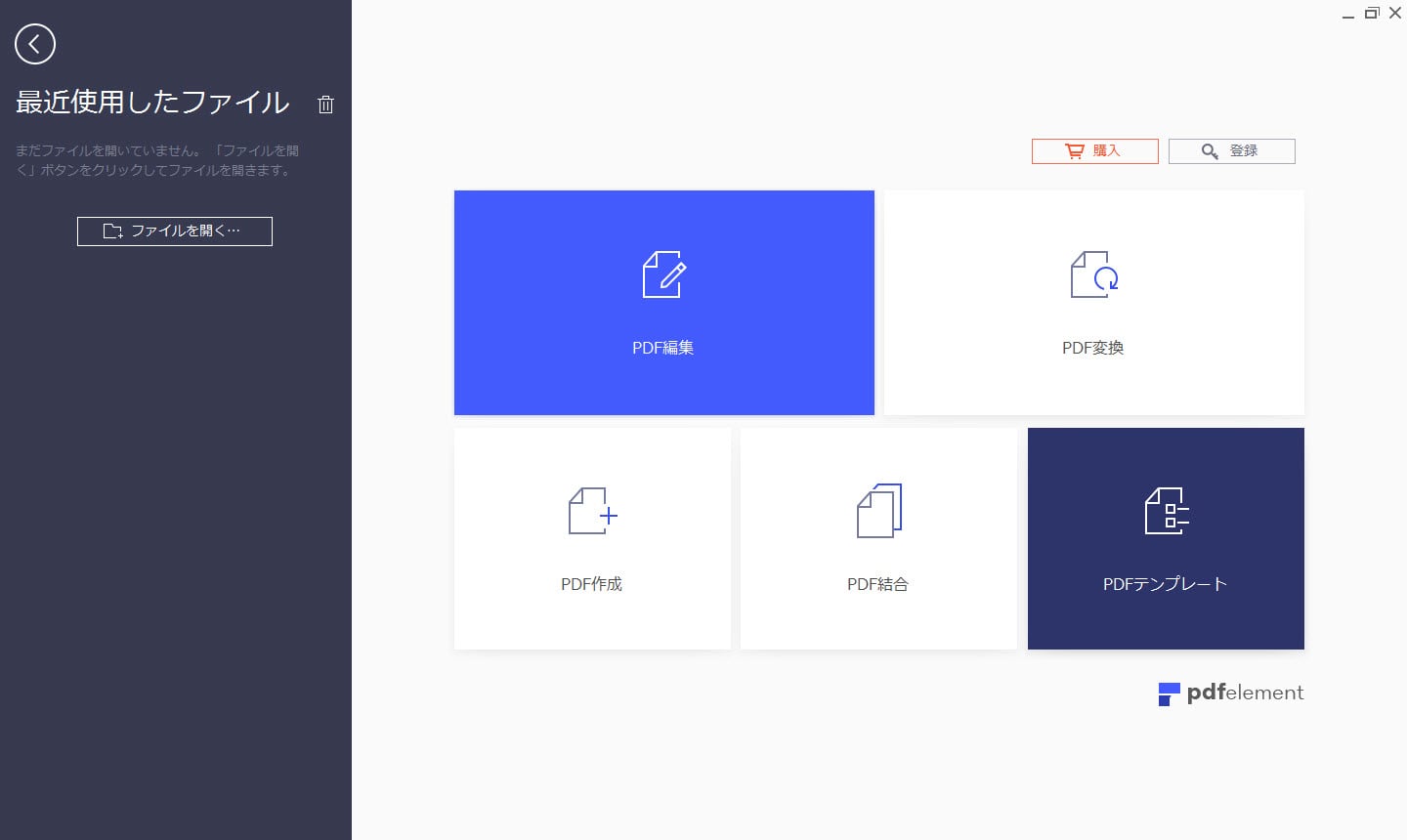
「PDFelement 」では、3つの方法でPDFファイルを取り込むができます:
1. インストールの最後のステップで、PDFelement をPDFを開く際に使うデフォルトのアプリケーションとして設定し、ファイルをそのままPDFelement で開かれます;
2. スタートメニューで「PDF編集」をクリックし、操作したいPDFファイルを選択します;
3. ハイライトを追加したいPDFファイルをそのまま「PDFelement」にドラッグ&ドロップします。
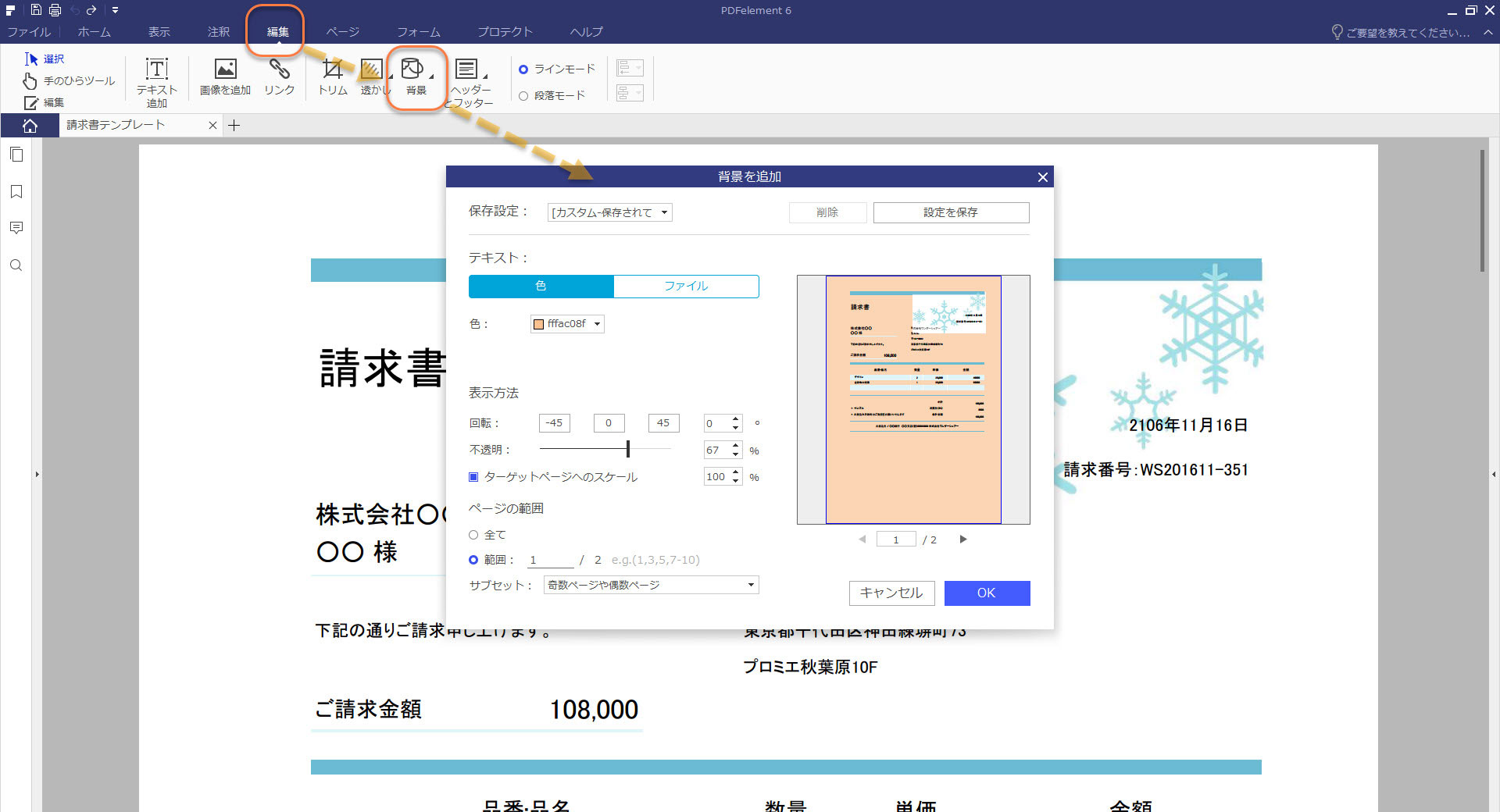
「新しい背景」、「背景のアップデート」、「背景を削除」この三つの選択肢があります。
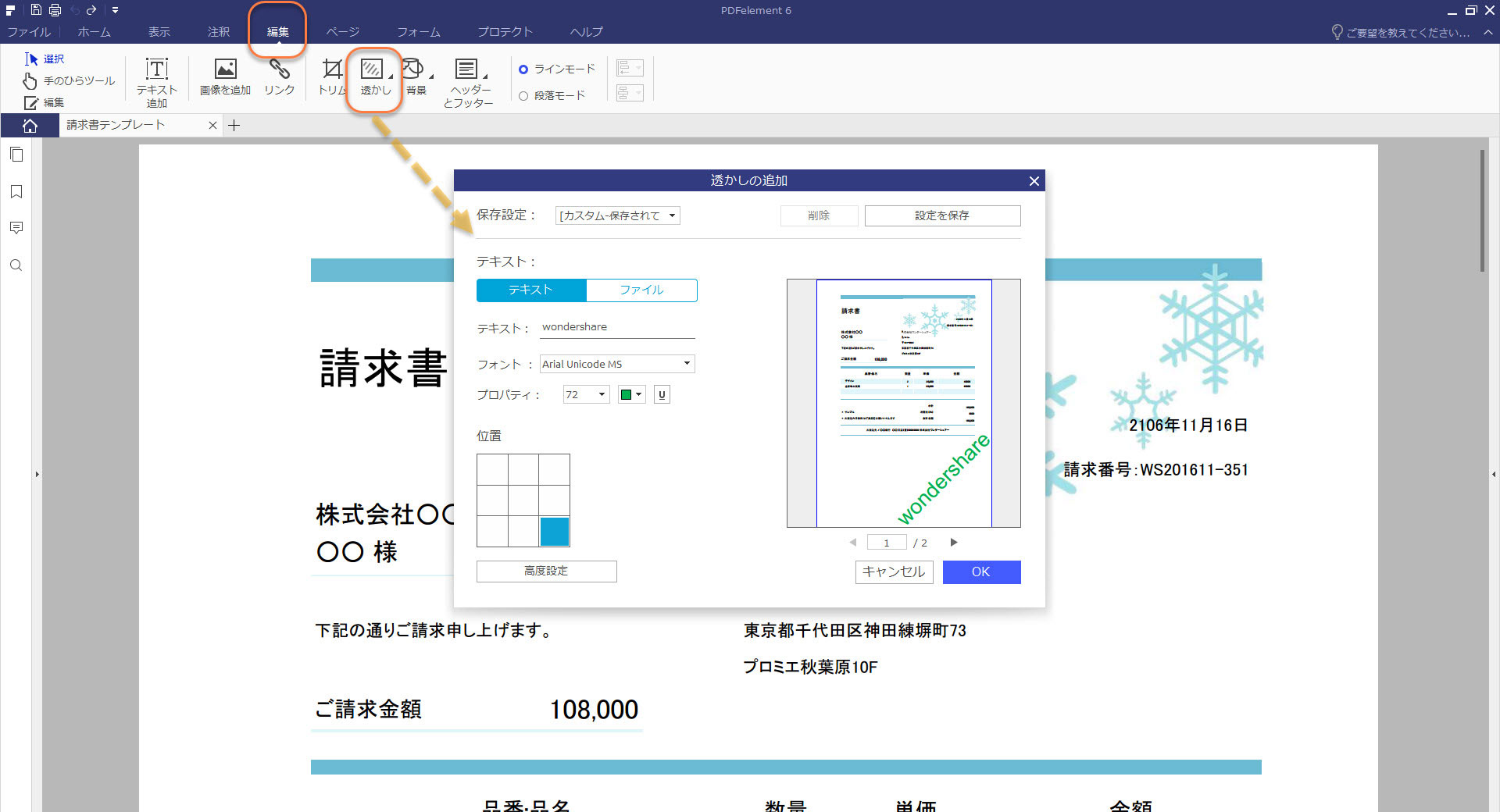
「背景を追加」メニューで、背景の形式を色、またはファイルとして設定可能ですね。
回転や、不透明度、透かしの適用ページ範囲の設定もできます。業務ニーズにあわせてぜひご活用ください!
下側にある「位置」で透かしの置く場所も直感的に設定できます。「OK」を押して、指定したページで背が追加されます。
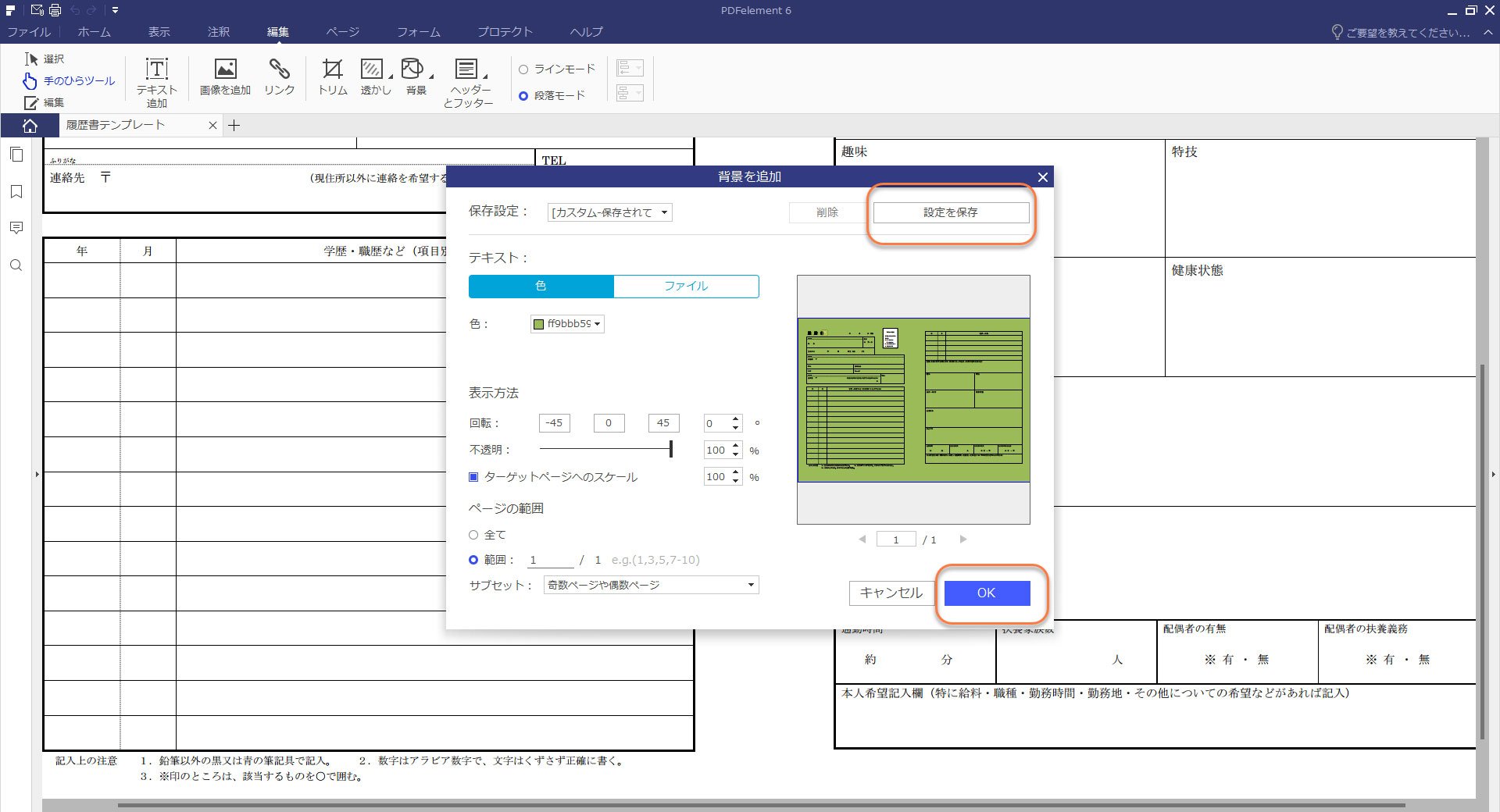
「OK」を押して背景追加の作業をする前に、「設定を保存」ボタンをクリックして、背景の設定を保存しましょう!
次回からはもう一度同じ作業をする必要がなく、「保存設定」からそのまま汎用することができますよ。
いかがでしょうか。PDFに背景を追加する方法は意外と簡単ですね。
背景に色や画像があると、一気に画面が華やぎますね。その他にも、文字色によっては背景色がある方が見えやすい場合もありますし、この機能を利用出来る場面は様々です。
みなさんも早速「PDFelement 」をダウンロードして、この機能を活用してみてはいかがでしょうか?

スマートに、シンプルに、AI 搭載 PDF ソリューション
PDF変換、作成、編集、OCR、注釈、フォーム、保護…
・ 第19回、24回、29回Vectorプロレジ部門賞受賞
・ 標準版からプロ版まで、幅広いのニーズに対応
・ Windows、Mac、iOS、Android、クラウドに対応
・ 7x12h体制アフターサービス
この文書または製品に関するご不明/ご意見がありましたら、 サポートセンター よりご連絡ください。ご指摘をお待ちしております!
役に立ちましたか?コメントしましょう!